1、设置代理
不过默认启动FIddler就设置了代理,要使用的代理服务器地址是FIddler所在地址和端口
fiddler设置代理的地方,默认勾选
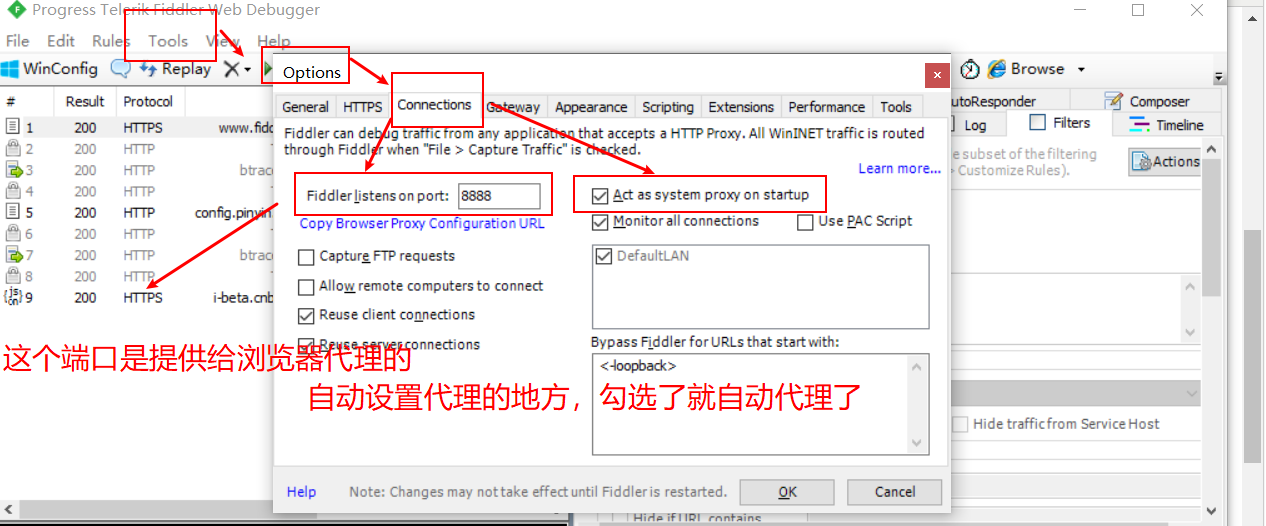
浏览器设置代理的地方-浏览器搜代理-局域网配置-代理设置
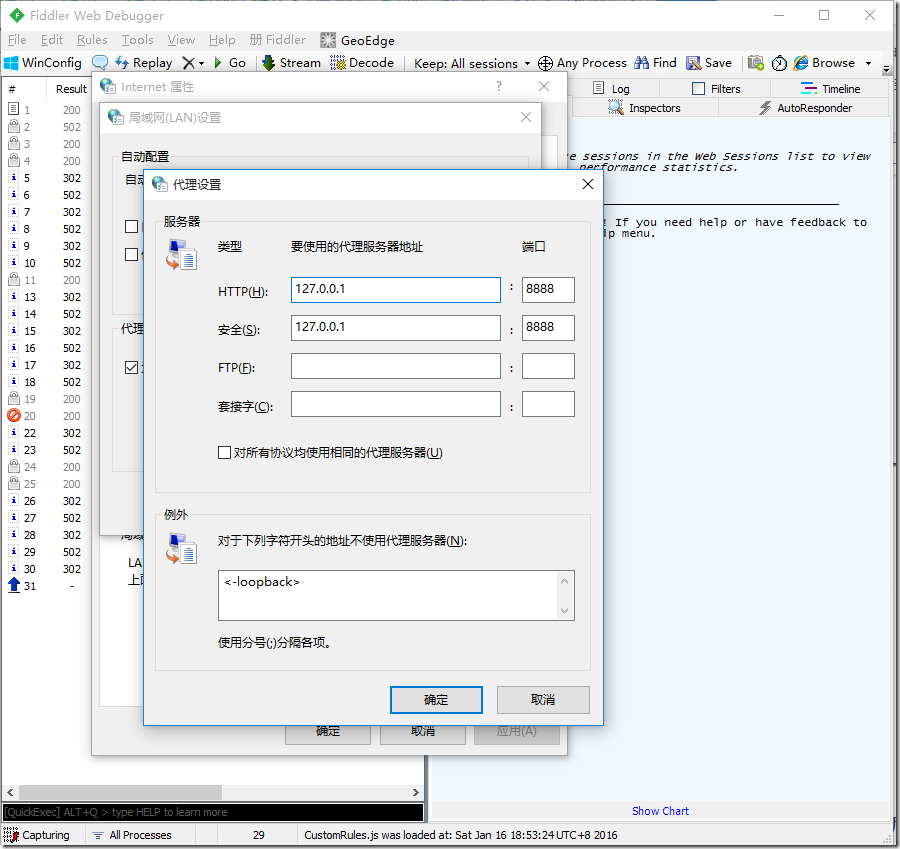
2、chrome IE使用系统自带的INternet设置,火狐则有自己的代理,一般勾选使用系统代理设置
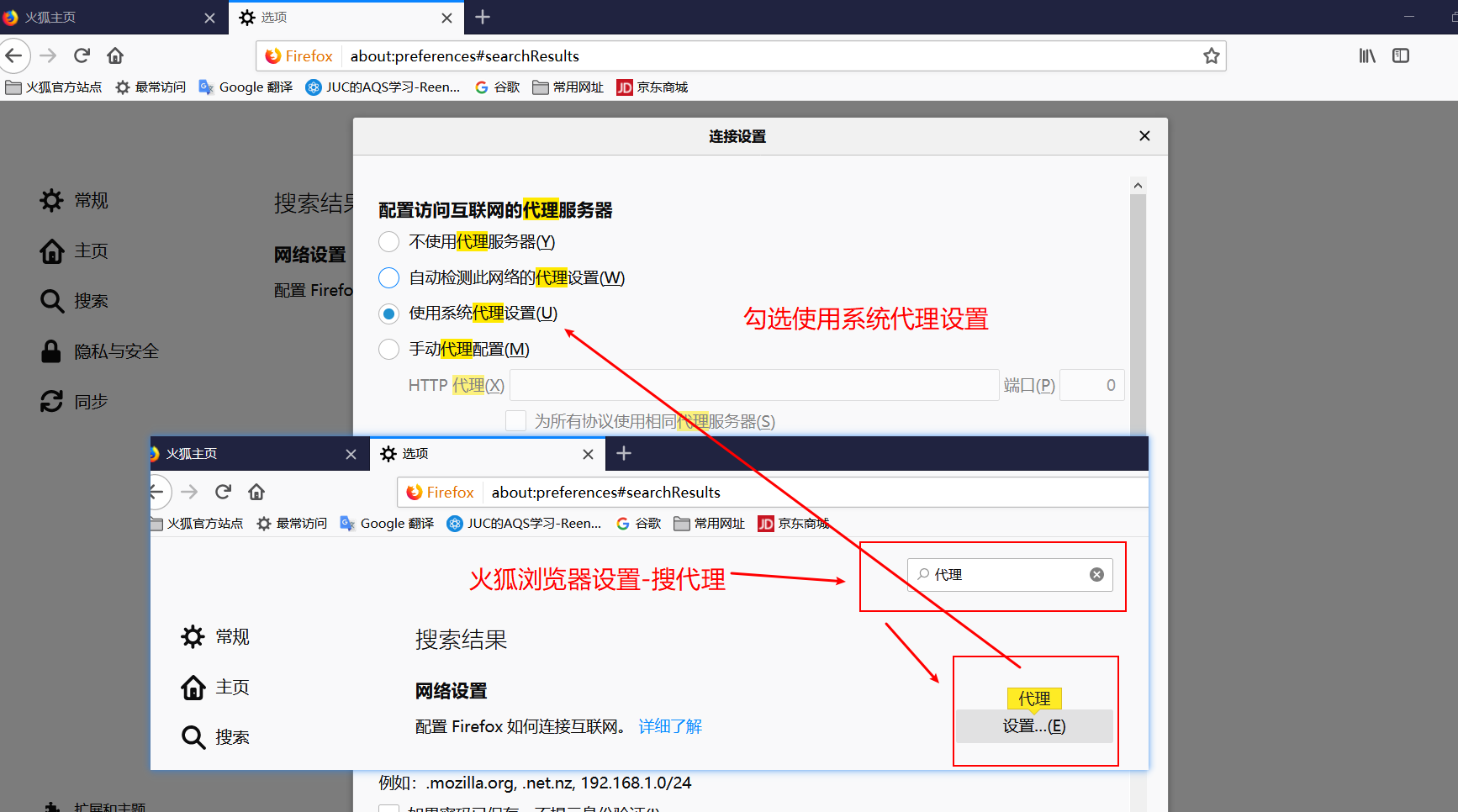
3、Fiddler只抓http协议相关的包-wrieshark是七层协议底层的抓包工具,而fiddler是应用层的抓包工具
4、过滤设置
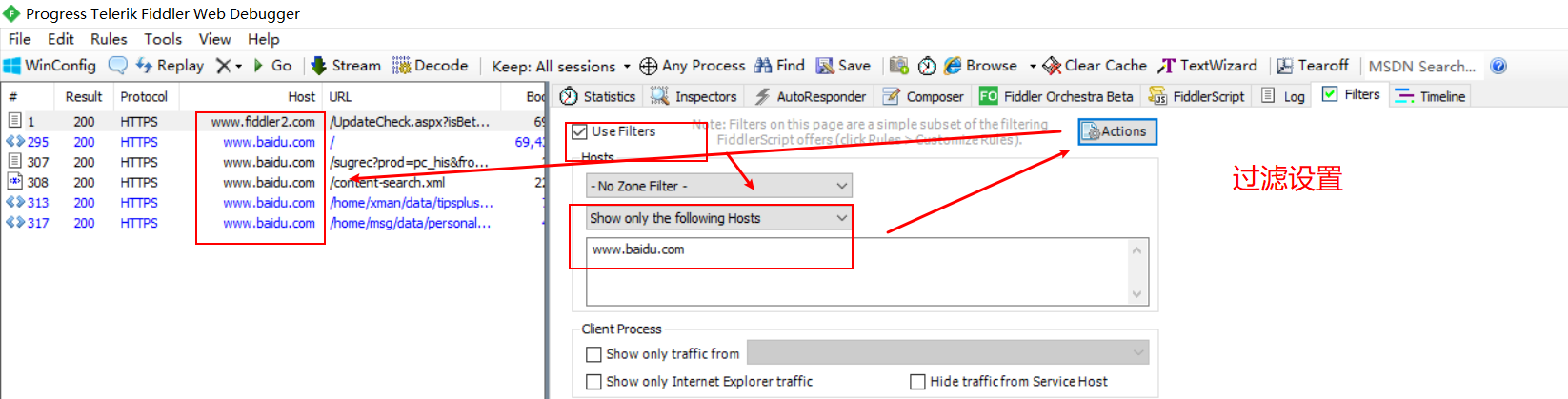

5、弱网测试-参看:https://www.jianshu.com/p/b9e349b8f411
打开fiddler,默认情况下Rules –> Performances –> Simulate Modem Speeds 是未勾选状态,网络正常。当选中此选项(模拟光猫网速)后,网速就会变很慢,打开一个网页要加载很久。这样就实现了弱网络效果。
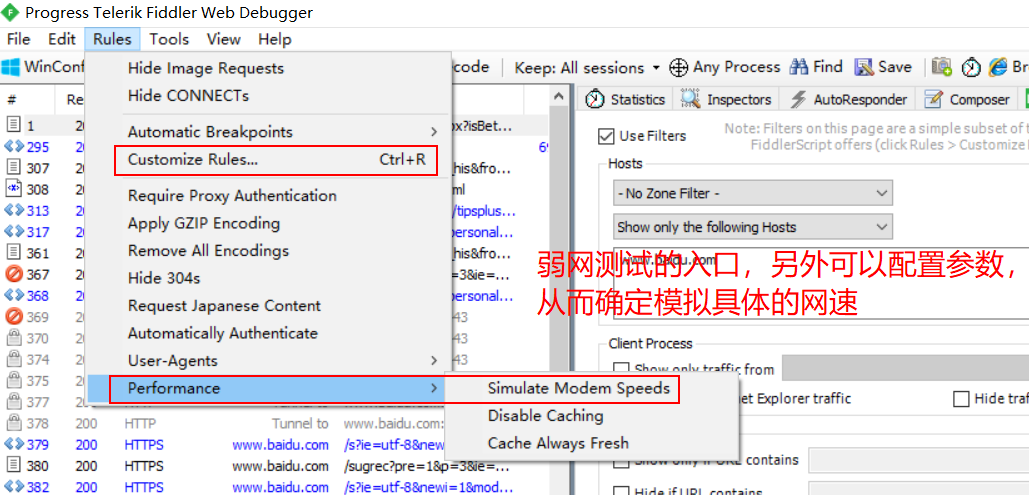
点击Rules – Customize Rules(快捷键Ctrl + R)打开Fiddler ScriptEditor,或者直接点开右侧主页签的FiddlerScript。
打开该文件后,Ctrl + F 查找m_SimulateModem标志位,可以看到如下代码:
if (m_SimulateModem) { // Delay sends by 300ms per KB uploaded. oSession["request-trickle-delay"] = "300"; // Delay receives by 150ms per KB downloaded. oSession["response-trickle-delay"] = "150"; }
6、弱网测试参数说明
注释说明:
request-trickle-delay中的值代表每KB的数据被上传时会被延时多少毫秒;
response-trickle-delay则对应下载时每KB的数据会被延时多少毫秒。
比如你要模拟上传速度100KBps的网络,那上传延迟就是1KB/100KBps=0.01s=10ms,就改成10
7、弱网参数修改-实现网速抖动
方法一:查找到if (m_SimulateModem)语句,修改代码。下面的脚本实现了一个随机延时量设置,使得网络带宽不是恒定为一个低速的值,而是会在一定范围内随机抖动:
static function randInt(min, max) { return Math.round(Math.random()*(max-min)+min); } if (m_SimulateModem) { // Delay sends by 300ms per KB uploaded. oSession["request-trickle-delay"] = ""+randInt(1,50); // Delay receives by 150ms per KB downloaded. oSession["response-trickle-delay"] = ""+randInt(1,50); }
方法二:点击fiddlerScript 在代码里找到onBeforeRequest,这里定义了在发送请求前做什么。加入如下代码可以实现延迟
oSession["request-trickle-delay"]="3000"; //请求阶段延迟3秒 oSession["response-trickle-delay"]="3000"; //响应阶段延迟3秒 
上面两种方法选其一,修改后保存配置文件(Ctrl+S)或者清掉缓存(Rules –> Performances –>Disable Caching),
再次勾选Rules –> Performances –> Simulate Modem Speeds 进行测速。
限速完毕一定要取消勾选,不然会影响上网。像第二种方法由于请求和响应都延迟3秒,会导致访问网页很慢。